C4D和AE如何制作地球运动动效发布时间:2019年10月24日 17:13
1.打开C4D新建一个半径500的球体,创建材质纹理选择素材地图文件。再将材质拖到球体上。

2.给球体打上灯光,新建一个摄像机,调整一个角度,打开灯光。
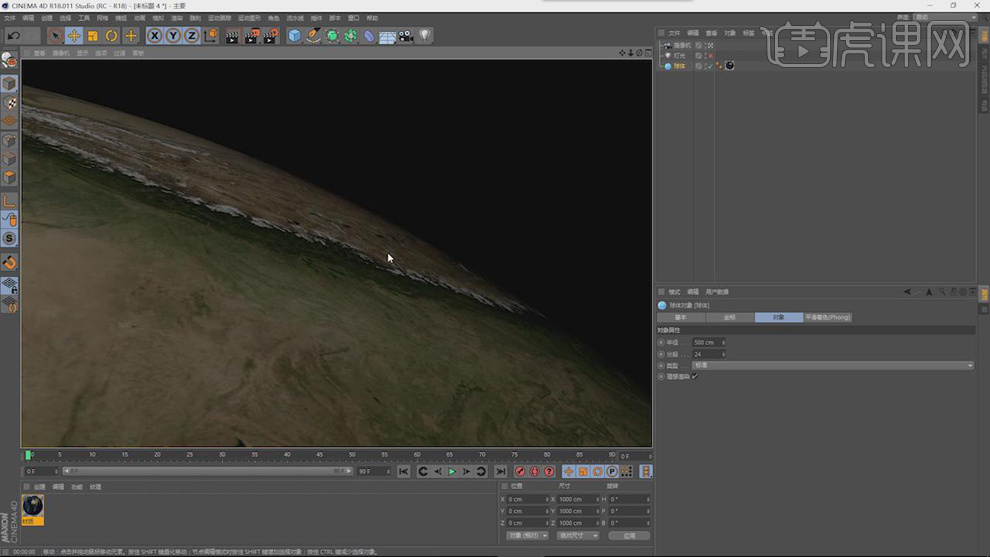
3.再新建一个灯光,给灯光添加上目标,目标选择【球体】。
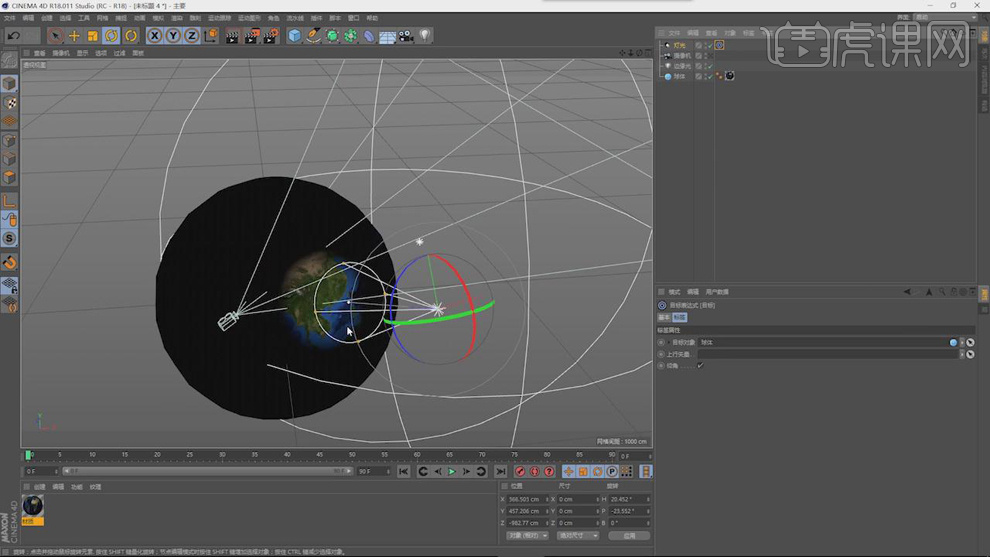
4.添加一个圆环路径,选择灯光右键选择【对齐曲线】,将【曲线路径】选择【圆环】。
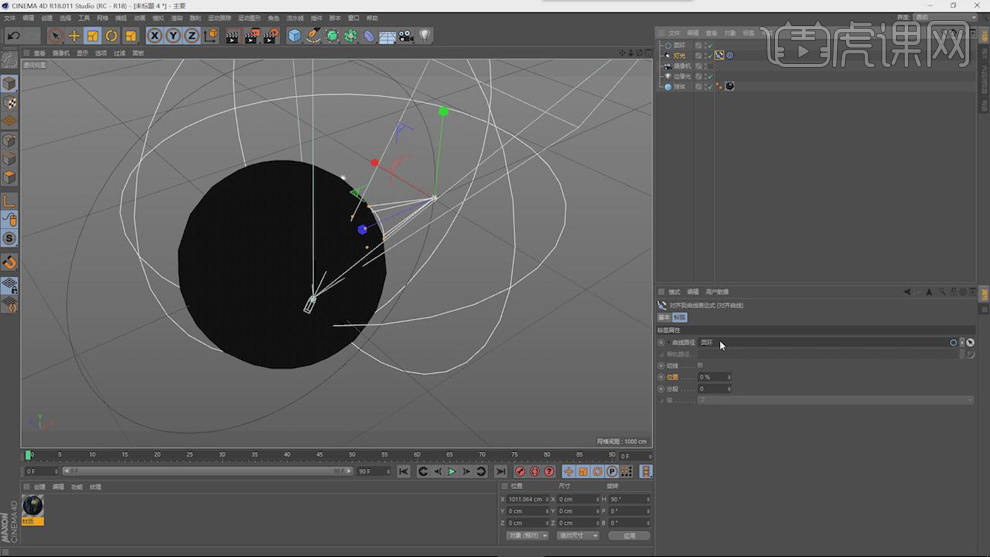
5.在0帧给摄像机打上关键帧,在150秒将摄像机的角度移动一点再打上关键帧,在400秒的位置在调整角度打上关键帧。
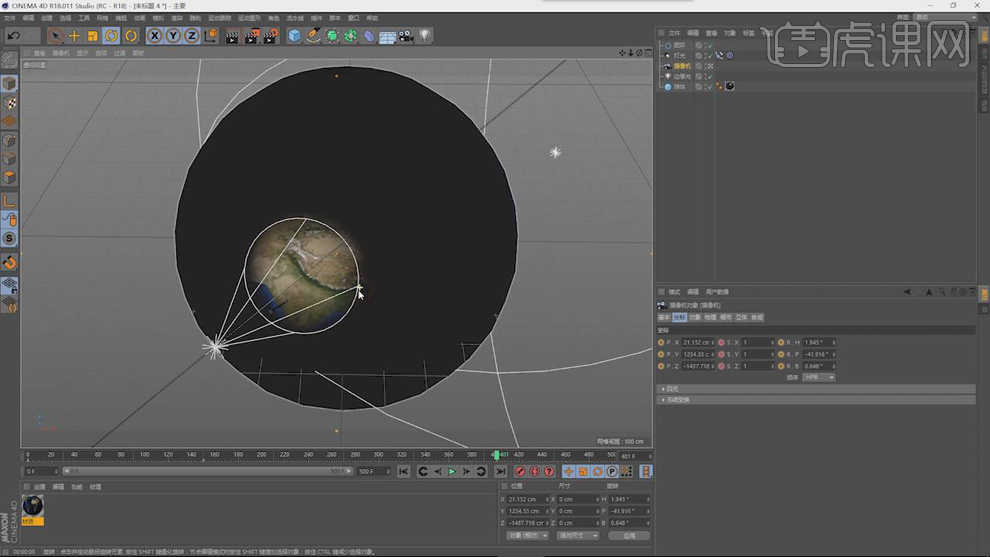
6.添加一个立方体,。给摄像机添加一个目标,目标选择立方体。
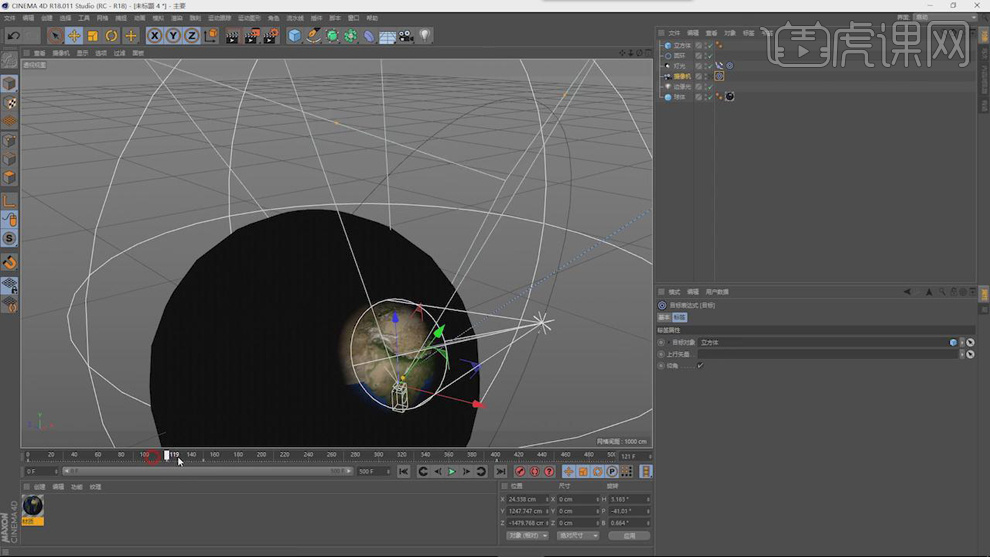
7.给灯光的【位置】设为28%打上关键帧,后移几帧将【位置】设为38%,在打上关键帧。
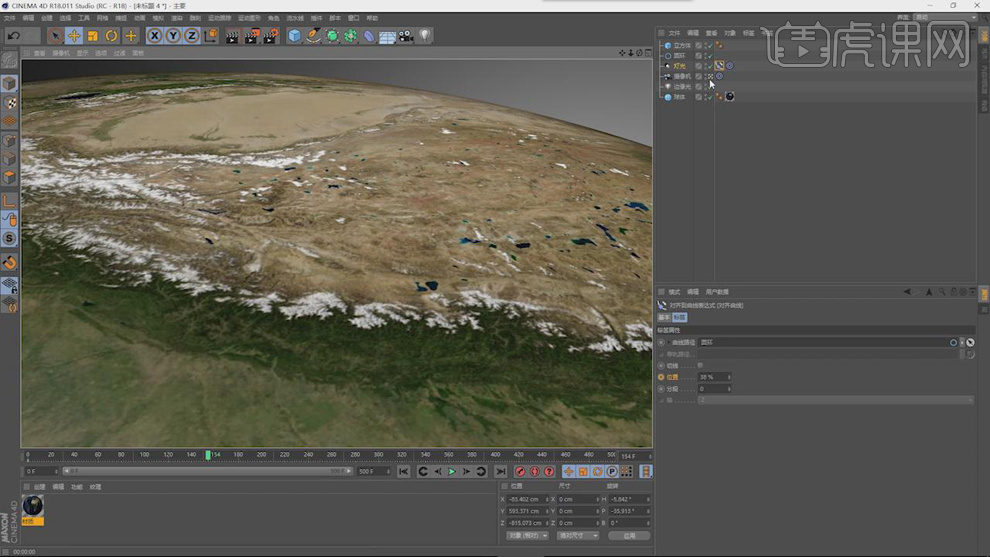
8.在150帧的位置给光的【外部角度】打上关键帧,在220帧的时候将【外部角度】变大在打上关键帧。
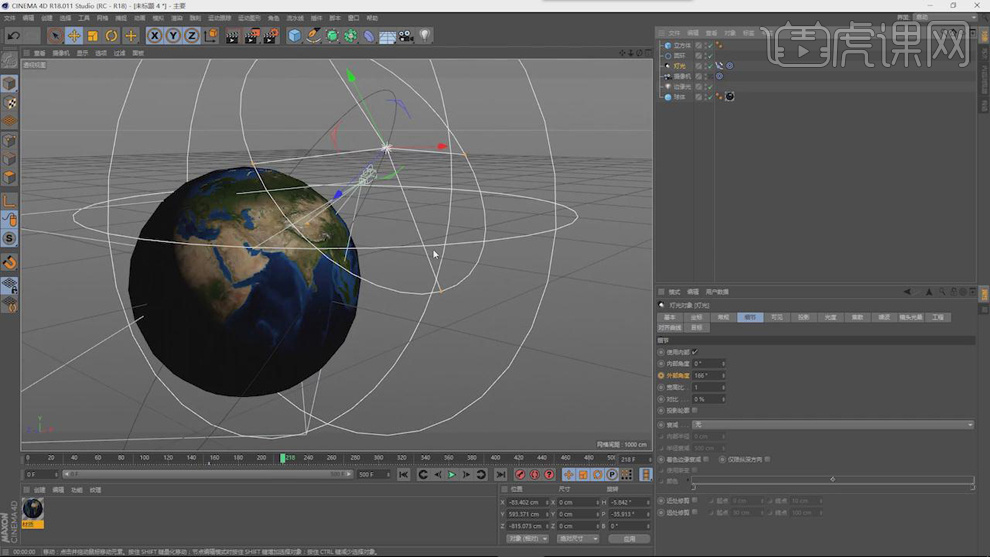
9.【Ctrl+B】渲染设置,选择保存的位置将【目标程序】选择AE,都设置好之后【Ctrl+R】进行渲染。

10.打开软件AE,将c4d做好的文件导入进来,(需要安装插件)双击打开,【Ctrl+D】复制一层地球,在【效果和预设】搜索【填充】拖动添加,在搜索【查找边缘】拖动添加。再添加【发光】效果,多复制两个【发光】。将复制的地球的模式选择【相加】。

11.在复制一层地球,【Ctrl+Shift+C】创建预合成,使用【钢笔工具】绘制一层遮罩,将【蒙版羽化】设为154,图层模式选择【相加】。

12.在复制一层地球,添加【曲线】效果,在复制一层【曲线】效果,在添加【查找边缘】选择【反转】效果。

13.在添加【CC Radial Fast Blur】的效果,在复制【CC Radial Fast Blur】的效果,在复制【CC Radial Fast Blur】的效果,在添加【色调】。将图层的【不透明度】降低,再将图层模式选择【相加】。

14.给三个【Amount】都打上关键帧,前移几帧都设为0在打上关键帧,在后移几帧复制第二个关键帧,在后移几帧复制第一个关键帧粘贴。

15.再给【不透明度】打上关键帧,后移几帧再将【不透明度】设为28%打上关键帧。

16.新建一个纯色层,添加【Optical Flares】,点击进入【Options】选择适合的光再进行调整。

17.给【Brightness】40打上关键帧,后移几帧设为170打上关键帧,在后移几帧调整光的位置再打上关键帧。

18.给上面的两层地球层和of层创建一个预合成,添加【曲线】效果。

19.在新建一个纯色层添加【Particular】效果。

20.最终效果如图所示。














